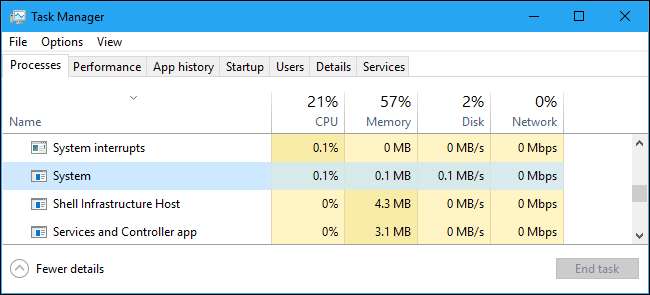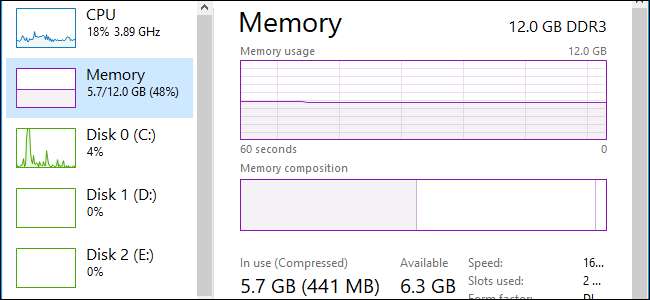
Windows 10 använder minneskomprimering för att lagra mer data i systemets minne än vad det annars skulle kunna göra. Om du besöker Aktivitetshanteraren och tittar på dina minnesanvändningsdetaljer kommer du troligen att se att en del av ditt minne är "komprimerat". Här är vad det betyder.
Vad är minneskomprimering?
Minneskomprimering är en ny funktion i Windows 10 och är inte tillgänglig i Windows 7 och 8. Men både Linux och Apples macOS använder också minneskomprimering.
RELATERAD: Vad är Windows-sidfilen och ska du inaktivera den?
Traditionellt, om du hade 8 GB RAM-minne och applikationer hade 9 GB saker att lagra i det RAM-minnet, måste minst 1 GB "sidas ut" och lagras i sidfilen på datorns hårddisk. Åtkomst till data i sidfilen är mycket långsam jämfört med RAM.
Med minneskomprimering kan en del av dessa 9 GB data komprimeras (precis som en Zip-fil eller annat komprimerad data kan krympas ner) och förvaras i RAM. Du kan till exempel ha 6 GB okomprimerad data och 3 GB komprimerad data som faktiskt tar upp 1,5 GB RAM. Du skulle lagra alla 9 GB originaldata i ditt 8 GB RAM-minne, eftersom det bara tar upp 7,5 GB när en del av det komprimeras.
Finns det en nackdel? Tja, ja och nej. Komprimering och avkomprimering av data kräver vissa CPU-resurser, varför inte all data lagras komprimerad - den komprimeras bara när Windows anser att det är nödvändigt och användbart. Komprimering och avkomprimering av data till en kostnad av CPU-tid är mycket, mycket snabbare än att söka ut data till hårddisken och läsa den från sidfilen, så det är vanligtvis värt avvägningen.
Är komprimerat minne dåligt?
Komprimering av data i minnet är mycket bättre än alternativet, som söker ut data till disken. Det är snabbare än att använda sidfilen. Det finns ingen nackdel med komprimerat minne. Windows komprimerar automatiskt data i minnet när det behöver utrymme, och du behöver inte ens tänka på den här funktionen.
Men minneskomprimering använder vissa CPU-resurser. Ditt system kanske inte fungerar lika snabbt som om det inte behövde komprimera data i minnet i första hand. Om du ser mycket komprimerat minne och misstänker att det är anledningen till att din dator är lite långsam, är den enda lösningen för detta installera mer fysiskt minne (RAM) i ditt system. Om din dator inte har tillräckligt med fysiskt minne för de program du använder är minneskomprimering bättre än sidfilen - men mer fysiskt minne är den bästa lösningen.
Så här visar du komprimerad minnesinformation på din dator
För att se information om hur mycket minne som komprimeras på ditt system måste du använd Aktivitetshanteraren . För att öppna den högerklickar du antingen på aktivitetsfältet och väljer “Aktivitetshanteraren”, trycker på Ctrl + Skift + Esc, eller trycker på Ctrl + Alt + Radera och sedan på “Aktivitetshanteraren”
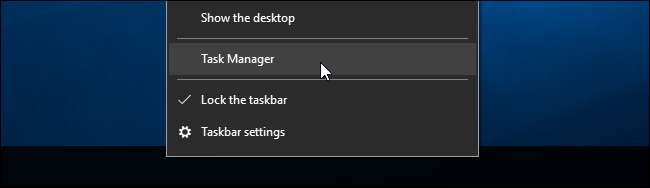
Om du ser det enkla Task Manager-gränssnittet klickar du på alternativet "Mer information" längst ner i fönstret.
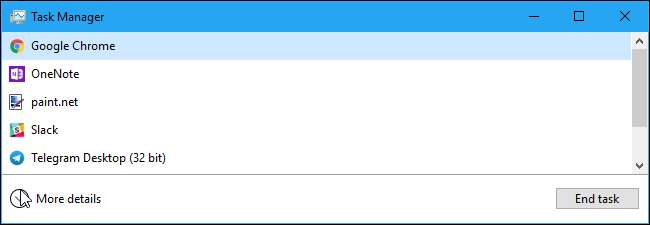
Klicka på fliken "Performance" och välj "Memory". Du ser hur mycket minne som är komprimerat under "I bruk (komprimerad)". Till exempel, på skärmdumpen nedan visar Aktivitetshanteraren att vårt system för närvarande använder 5,6 GB av sitt fysiska minne. 425 MB av dessa 5,6 GB är komprimerat minne.
Du kommer att se att detta antal fluktuerar över tiden när du öppnar och stänger program. Det kommer också att fluktuera eftersom systemet fungerar i bakgrunden, så det kommer att förändras när du stirrar på fönstret här.
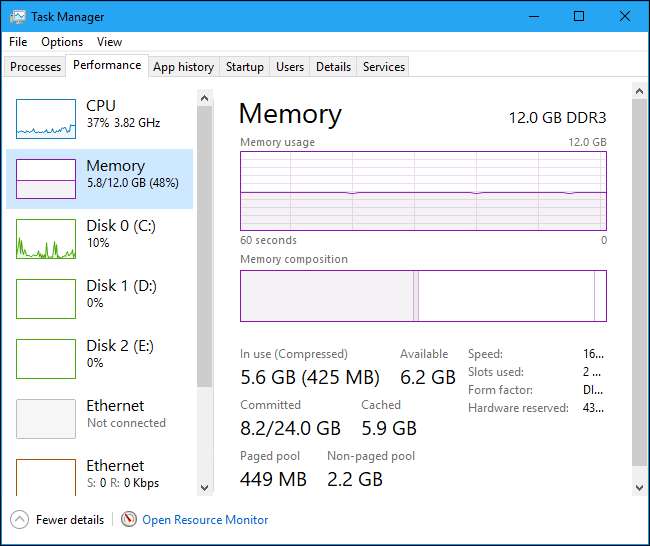
Om du flyttar musen över den vänstra delen av fältet under minneskomposition ser du mer information om ditt komprimerade minne. I skärmdumpen nedan ser vi att vårt system använder 5,7 GB av sitt fysiska minne. 440 MB av detta är komprimerat minne och det komprimerade minnet lagrar uppskattningsvis 1,5 GB data som annars skulle lagras okomprimerat. Detta resulterar i 1,1 GB minnesbesparing. Utan minnekomprimering skulle vårt system ha 6,8 GB minne i stället för 5,7 GB.
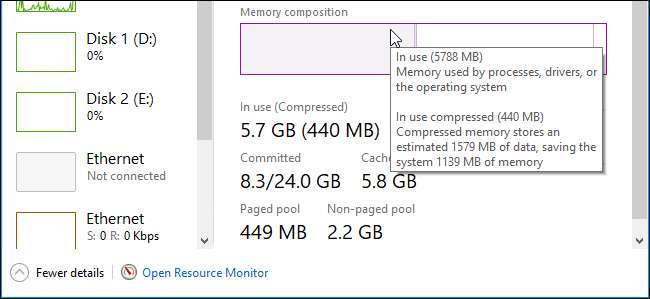
Gör detta att systemprocessen använder mycket minne?
I den ursprungliga versionen av Windows 10 lagrades "komprimeringsbutiken" i systemprocessen och var "anledningen till att systemprocessen verkar konsumera mer minne än tidigare utgåvor", enligt en Microsofts blogginlägg .
Men någon gång ändrade Microsoft hur detta fungerar. Komprimerat minne visas inte längre som en del av systemprocessen i Aktivitetshanteraren (förmodligen för att det var mycket förvirrande för användarna). Istället är det synligt under Minnesinformation på fliken Prestanda.
På Windows 10: s skaparuppdatering , kan vi bekräfta att komprimerat minne endast visas under minnesinformation, och att systemprocessen förblir på 0,1 MB användning på vårt system även när systemet har mycket komprimerat minne. Detta sparar förvirring, eftersom folk inte undrar varför deras systemprocess mystiskt använder så mycket minne.